Как поменять пароль в личном кабинете МТС
1. Перейдите на главную страницу сайта оператора.
2. Откройте вкладку сервиса на верхней панели.
4. Стандартный код для входа можно получить по СМС.
5. В открывшемся меню личного профиля абонента выберите раздел настроек сервиса.
6. Перейдите в пункт для изменения личных данных и пароля.
7. Введите стандартный старый код доступа в необходимое поле.
8. В двух полях для нового кода введите новый пароль, используя от 6 буквенных (в том числе заглавные) и числовых символов.
9. Введите проверочные символы для подтверждения действия и нажмите кнопку для смены данных.
10. Если система оповещает об ошибке, следует проверить идентичность введенных символов нового пароля и повторить попытку путем повторение вышеописанных действий.
Как добавить новый номер в личный кабинет МТС
Особенности предоставления услуги объединения мобильных номеров:
- Сервис позволяет одновременно управлять опциями через единый персональный кабинет без дополнительной авторизации;
- Предоставление сервиса абсолютно бесплатно для всех частных абонентов сети любого тарифного плана;
- Сервис не предоставляется для корпоративных клиентов;
- Объединение номеров доступно при условии их оформления на одного владельца и использовании в одном регионе;
- При объединении номеров абонента происходит сброс паролей к кабинетам по присоединенным номерам и требуется установка общего нового.
Использование сервиса единого управления номерами доступно следующими способами:
Как поменять пароль от Wifi?
- Подключение услуги:
- Заполнение заявки в ближайшем офисе оператора с предоставлением документов на обслуживание и удостоверение личности владельца номеров;
- Оправка числового запроса *111*828*1# (активация) или *111*828*2# (деактивация);
- В разделе управления сервисами меню личного кабинета пользователя на сайте МТС;
- Добавление номеров посредством заполнения заявления:
- В разделе общего списка номеров меню личного кабинета пользователя на сайте МТС.
Как поменять владельца номера МТС
Особенности переоформления номеров на другого пользователя:
1. Для осуществления процедуры смены владельца обеим сторонам договора необходимо лично явиться в салон-магазин компании для подписания акта передачи прав;
2. Если переоформление производится на физическое лицо, то личное присутствие может быть заменено его представителем с заверенной юридически доверенностью или документами о правах наследования;
3. Услуга смены владельца номера доступна всем абонентам сети оператора;
4. Стоимость переоформления номера составляет 340 руб. и списывается с баланса будущего владельца;
5. Для успешного переоформления владелец должен погасить задолженности перед передачей номера;
6. Заявление о передаче номера не может быть подписано одним лицом с обеих сторон;
Регистрация и смена пароля в личном кабинете МТС со смартфона или планшета
7. Денежные средства на балансе номера переходят к новому владельцу и не могут быть возвращены.
Сервисы самообслуживания абонентов МТС позволяют управлять всеми доступными услугами, а также контролировать личные расходы клиентов. Меню личного кабинета разработано для удобного и простого доступа пользователя к сервисам оператора в любое время с помощью индивидуальных логина и пароля. Однако для обеспечения абсолютной безопасности личных данных клиенту следует подумать о том, как сменить пароль в личном кабинете МТС на более надежный.
Как генерируются пароли в личном кабинете МТС
При регистрации пользователя в онлайн системе самообслуживания индивидуальный код пароля для входа высылается прямо на абонентский телефон в виде СМС уведомления. Такой код создается автоматической системой и может использоваться абонентом как оригинальный пароль до его самостоятельной смены. Для того чтобы понять насколько надежным и удобным для абонента является созданный автоматически код доступа в личном кабинете МТС, необходимо разобраться, как же происходит этот процесс его генерации:
- Специальная программа подбирает уникальный код доступа, состоящий из цифр и букв латиницы;
- Ключ содержит 5 чисел и от 3 до 5 буквенных символов;
- Цифры и буквы (в переводе на числовые эквиваленты) составляют определенные числовые суммы.
Как восстановить пароль в личном кабинете МТС
Если пользователь не может вспомнить свой индивидуальный код доступа к системе, то существует возможность его восстановления:
- Перейдите по ссылке для восстановления данных.
- В соответствующих полях введите номер телефона и кодовое слово для доступа.
- Нажмите кнопку для восстановления кода.
- Выберите удобный способ получения кода по СМС или e-mail.
- Следуя инструкциям в уведомлении, используйте новый код доступа к системе.
Как установить пароль в личном кабинете МТС
При регистрации нового мобильного номера пользователя в системе самообслуживания абонент может самостоятельно установить индивидуальный пароль для доступа:
- Перейдите на страницу сайта оператора.
- Откройте вкладку сервиса самообслуживания.
- Перейдите в раздел регистрации.
- Введите в соответствующие строки все запрашиваемые системой данные.
- В строке пароля введите свою комбинацию.
- Повторите введенный код доступа в следующей строке.
- Зарегистрируйтесь в системе и используйте индивидуальный код для дальнейшей авторизации.
Как изменить пароль в личном кабинете МТС
Для надежности кода и безопасности личных данных и средств пользователю необходимо сменить код доступа, избегая:
- Вводить код, состоящий только из последовательности цифр или их повторного набора;
- Вводить код, состоящий из последовательности буквенных символов по их расположению на клавиатуре или в алфавитном порядке;
- Вводить код, состоящий из даты рождения;
- Вводить код, состоящий из имен или инициалов;
- Вводить код аналогичный текущему номеру телефона абонента.
Как сохранить пароль в личном кабинете МТС
В настройках сервиса пользователи могут в любое время сохранить новый код для доступа на наиболее надежный и удобный для запоминания:
- Перейдите на страницу сайта оператора.
- Откройте вкладку сервиса самообслуживания.
- Перейдите в раздел настроек конфиденциальности.
- Нажмите на кнопку для смены кода доступа.
- Введите в соответствующие поля старый пароль и новый код дважды.
- Нажмите на кнопку подтверждения внесенных изменений.
- Дождитесь уведомления об успешной смене кода по СМС или e-mail.
- Для активации нового кода в системе перейдите по ссылке в уведомлении, высланном на e-mail пользователя.
Первая и вторая части материала о работе в личном кабинете абонента МТС
Несложная процедура авторизации откроет доступ к неограниченному функционалу СИМ-карты. Каждый абонент, воспользовавшийся этой возможностью, будет экономить своё время на ожидании связи с оператором или совершения визита в салон связи.
Этот удобный инструмент самообслуживания станет незаменимым помощником для тех людей, которые желают иметь полный и круглосуточный контроль над своей мобильной связью. МТС-помощник дает возможность каждому абоненту легко и быстро:
- поменять текущий тариф на любой другой;
- быстро и удобно пополнять счёт себе и другим абонентам;
- отключать, или подключать голосовую почту;
- управлять подключёнными/отключёнными услугами;
- отправить другому абоненту SMS или MMS сообщение;
- активировать специальную услугу «Обещанный платёж»;
- определить текущее местонахождение другого абонента (с его согласия);
- менять, или удалять мелодию на гудке;
- отключать/подключать подписки на платные службы;
- вносить в список любимые номера;
- получать доступ к выписке по счёту.
Регистрация в личном кабинете МТС
Виртуальные системы самообслуживания типа Личного кабинета появились и стали использоваться не так давно. Компания мобильной связи МТС одной из первых позаботилась, чтобы её абоненты имели полную свободу действий в управлении своим номером, не выходя из дома.

Управление услугами в личном кабинете МТС
- Через любой удобный для вас браузер посетите официальный сайт компании «МТС».
- Авторизуйтесь в системе, используя логин и пароль из СМС-сообщения.
- В адресную строку введите ссылку и перейдите по ней.
- Перед вами откроется полный список всех активированных ранее услуг. Чтобы отключить нужную опцию, достаточно нажать иконку со знаком «крестик» напротив нужной услуги.
- Чтобы подключить необходимую услугу, перейдите по ссылке . После этого вам откроется список всех опций, которые можно подключить для вашего тарифного плана. Напротив каждой позиции списка будет указана стоимость.
- Для подключения просто кликните на необходимую услугу, после чего нужно нажать кнопку «Далее».
Мобильная и полная версия личного кабинета
Как удалить личный кабинет

- просто забыть о существовании такой опции;
- в настройках ввести сложный и длинный пароль, который вы будете не в состоянии запомнить с первого раза, после чего выйти из Личного кабинета МТС.
Совет: при желании вы всегда сможете восстановить доступ к Личному кабинету, связавшись с оператором, и поменяв установленный ранее пароль.
Как заблокировать симку через личный кабинет
Если случилось так, что утерян мобильный телефон или его украли злоумышленники, то блокировка сим-карты МТС – первое, что нужно будет сделать в таком случае. Эта функция также будет полезной для тех пользователей, которые хотят сменить SIM-карту и больше никогда не принимать на свой номер входящих звонков.
Эта функция доступна не только частным, но и корпоративным клиентам. Блокировка карты происходит в несколько шагов. Для начала нужно будет подтвердить действие, выбрав пункт «Установить добровольную блокировку номера». Второй шаг – установить время предполагаемой блокировки и нажать кнопку «Заблокировать». По достижению указанной даты SIM-карта будет заблокирована.
Мтс личный кабинет через электронную почту пароль. Вход в личный кабинет ТВ МТС. Как добавить дополнительный номер
Сервисы самообслуживания абонентов МТС позволяют управлять всеми доступными услугами, а также контролировать личные расходы клиентов. Меню личного кабинета разработано для удобного и простого доступа пользователя к сервисам оператора в любое время с помощью индивидуальных логина и пароля. Однако для обеспечения абсолютной безопасности личных данных клиенту следует подумать о том, как сменить пароль в личном кабинете МТС на более надежный.
Как генерируются пароли в личном кабинете МТС
При регистрации пользователя в онлайн системе самообслуживания индивидуальный код пароля для входа высылается прямо на абонентский телефон в виде СМС уведомления. Такой код создается автоматической системой и может использоваться абонентом как оригинальный пароль до его самостоятельной смены. Для того чтобы понять насколько надежным и удобным для абонента является созданный автоматически код доступа в личном кабинете МТС, необходимо разобраться, как же происходит этот процесс его генерации:
- Специальная программа подбирает уникальный код доступа, состоящий из цифр и букв латиницы;
- Ключ содержит 5 чисел и от 3 до 5 буквенных символов;
- Цифры и буквы (в переводе на числовые эквиваленты) составляют определенные числовые суммы.
Как восстановить пароль в личном кабинете МТС
Если пользователь не может вспомнить свой индивидуальный код доступа к системе, то существует возможность его восстановления:
- Перейдите по ссылке для восстановления данных.
- В соответствующих полях введите номер телефона и кодовое слово для доступа.
- Нажмите кнопку для восстановления кода.
- Выберите удобный способ получения кода по СМС или e-mail.
- Следуя инструкциям в уведомлении, используйте новый код доступа к системе.
Как установить пароль в личном кабинете МТС
При регистрации нового мобильного номера пользователя в системе самообслуживания абонент может самостоятельно установить индивидуальный пароль для доступа:
- Перейдите на страницу сайта оператора.
- Откройте вкладку сервиса самообслуживания.
- Перейдите в раздел регистрации.
- Введите в соответствующие строки все запрашиваемые системой данные.
- В строке пароля введите свою комбинацию.
- Повторите введенный код доступа в следующей строке.
- Зарегистрируйтесь в системе и используйте индивидуальный код для дальнейшей авторизации.
Как изменить пароль в личном кабинете МТС
Для надежности кода и безопасности личных данных и средств пользователю необходимо сменить код доступа, избегая:
- Вводить код, состоящий только из последовательности цифр или их повторного набора;
- Вводить код, состоящий из последовательности буквенных символов по их расположению на клавиатуре или в алфавитном порядке;
- Вводить код, состоящий из даты рождения;
- Вводить код, состоящий из имен или инициалов;
- Вводить код аналогичный текущему номеру телефона абонента.
Как сохранить пароль в личном кабинете МТС
В настройках сервиса пользователи могут в любое время сохранить новый код для доступа на наиболее надежный и удобный для запоминания:
- Перейдите на страницу сайта оператора.
- Откройте вкладку сервиса самообслуживания.
- Перейдите в раздел настроек конфиденциальности.
- Нажмите на кнопку для смены кода доступа.
- Введите в соответствующие поля старый пароль и новый код дважды.
- Нажмите на кнопку подтверждения внесенных изменений.
- Дождитесь уведомления об успешной смене кода по СМС или e-mail.
- Для активации нового кода в системе перейдите по ссылке в уведомлении, высланном на e-mail пользователя.
Первая и вторая части материала о работе в личном кабинете абонента МТС
Удобство сервисов самообслуживания от оператора МТС при использовании услуг сотовой связи обеспечивается полной свободой и независимостью действий пользователя. Таким образом абоненту доступна полная информация о сервисах, их настройка и контроль собственных затрат на использование. Доступ к меню изменений неограничен и не зависит от времени суток или местоположения клиентов, а также не требует ожидания для оказания услуг персонального обслуживания.
Как поменять пароль в личном кабинете МТС
1. Перейдите на главную страницу сайта оператора.
2. Откройте вкладку сервиса на верхней панели.
4. Стандартный код для входа можно получить по СМС.
5. В открывшемся меню личного профиля абонента выберите раздел настроек сервиса.
6. Перейдите в пункт для изменения личных данных и пароля.
7. Введите стандартный старый код доступа в необходимое поле.
8. В двух полях для нового кода введите новый пароль, используя от 6 буквенных (в том числе заглавные) и числовых символов.
9. Введите проверочные символы для подтверждения действия и нажмите кнопку для смены данных.
10. Если система оповещает об ошибке, следует проверить идентичность введенных символов нового пароля и повторить попытку путем повторение вышеописанных действий.
Как добавить новый номер в личный кабинет МТС
Особенности предоставления услуги объединения мобильных номеров:
- Сервис позволяет одновременно управлять опциями через единый персональный кабинет без дополнительной авторизации;
- Предоставление сервиса абсолютно бесплатно для всех частных абонентов сети любого тарифного плана;
- Сервис не предоставляется для корпоративных клиентов;
- Объединение номеров доступно при условии их оформления на одного владельца и использовании в одном регионе;
- При объединении номеров абонента происходит сброс паролей к кабинетам по присоединенным номерам и требуется установка общего нового.
Использование сервиса единого управления номерами доступно следующими способами:
- Подключение услуги:
- Заполнение заявки в ближайшем офисе оператора с предоставлением документов на обслуживание и удостоверение личности владельца номеров;
- Оправка числового запроса *111*828*1# (активация) или *111*828*2# (деактивация);
- В разделе управления сервисами меню личного кабинета пользователя на сайте МТС;
- Добавление номеров посредством заполнения заявления:
- В разделе общего списка номеров меню личного кабинета пользователя на сайте МТС.
Как поменять владельца номера МТС
Особенности переоформления номеров на другого пользователя:
1. Для осуществления процедуры смены владельца обеим сторонам договора необходимо лично явиться в салон-магазин компании для подписания акта передачи прав;
2. Если переоформление производится на физическое лицо, то личное присутствие может быть заменено его представителем с заверенной юридически доверенностью или документами о правах наследования;
3. Услуга смены владельца номера доступна всем абонентам сети оператора;
4. Стоимость переоформления номера составляет 340 руб. и списывается с баланса будущего владельца;
5. Для успешного переоформления владелец должен погасить задолженности перед передачей номера;
6. Заявление о передаче номера не может быть подписано одним лицом с обеих сторон;
7. Денежные средства на балансе номера переходят к новому владельцу и не могут быть возвращены.
Несложная процедура авторизации откроет доступ к неограниченному функционалу СИМ-карты. Каждый абонент, воспользовавшийся этой возможностью, будет экономить своё время на ожидании связи с оператором или совершения визита в салон связи.
Этот удобный инструмент самообслуживания станет незаменимым помощником для тех людей, которые желают иметь полный и круглосуточный контроль над своей мобильной связью. МТС-помощник дает возможность каждому абоненту легко и быстро:
- поменять текущий тариф на любой другой;
- быстро и удобно пополнять счёт себе и другим абонентам;
- отключать, или подключать голосовую почту;
- управлять подключёнными/отключёнными услугами;
- отправить другому абоненту SMS или MMS сообщение;
- активировать специальную услугу «Обещанный платёж»;
- определить текущее местонахождение другого абонента (с его согласия);
- менять, или удалять мелодию на гудке;
- отключать/подключать подписки на платные службы;
- вносить в список любимые номера;
- получать доступ к выписке по счёту.
Регистрация в личном кабинете МТС
Виртуальные системы самообслуживания типа Личного кабинета появились и стали использоваться не так давно. Компания мобильной связи МТС одной из первых позаботилась, чтобы её абоненты имели полную свободу действий в управлении своим номером, не выходя из дома.
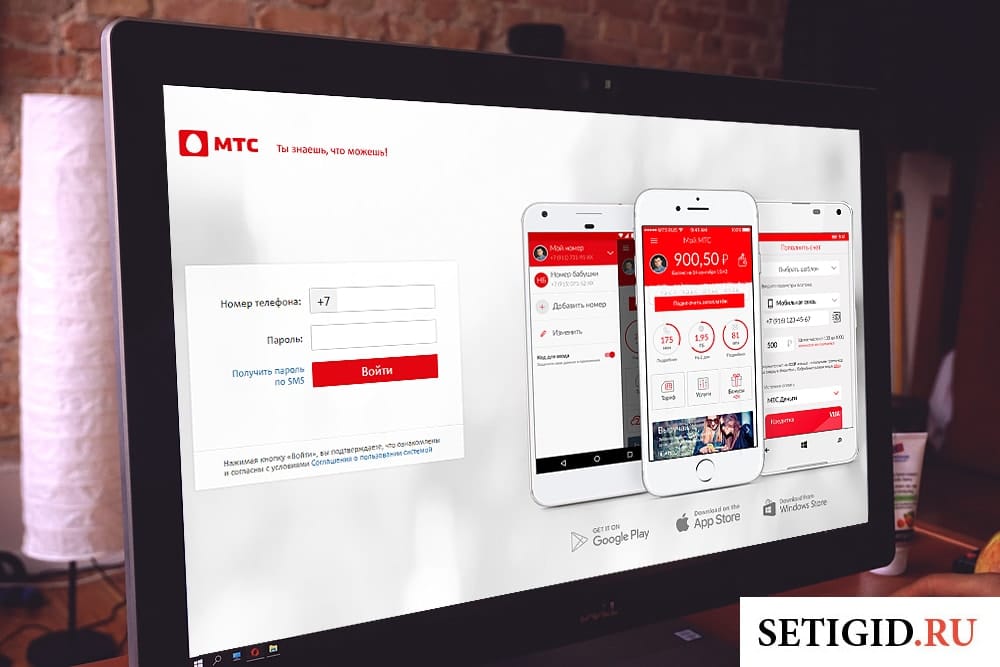
Управление услугами в личном кабинете МТС
- Через любой удобный для вас браузер посетите официальный сайт компании «МТС».
- Авторизуйтесь в системе, используя логин и пароль из СМС-сообщения.
- В адресную строку введите ссылку и перейдите по ней.
- Перед вами откроется полный список всех активированных ранее услуг. Чтобы отключить нужную опцию, достаточно нажать иконку со знаком «крестик» напротив нужной услуги.
- Чтобы подключить необходимую услугу, перейдите по ссылке . После этого вам откроется список всех опций, которые можно подключить для вашего тарифного плана. Напротив каждой позиции списка будет указана стоимость.
- Для подключения просто кликните на необходимую услугу, после чего нужно нажать кнопку «Далее».
Мобильная и полная версия личного кабинета
Как удалить личный кабинет

- просто забыть о существовании такой опции;
- в настройках ввести сложный и длинный пароль, который вы будете не в состоянии запомнить с первого раза, после чего выйти из Личного кабинета МТС.
Совет: при желании вы всегда сможете восстановить доступ к Личному кабинету, связавшись с оператором, и поменяв установленный ранее пароль.
Как заблокировать симку через личный кабинет
Если случилось так, что утерян мобильный телефон или его украли злоумышленники, то блокировка сим-карты МТС – первое, что нужно будет сделать в таком случае. Эта функция также будет полезной для тех пользователей, которые хотят сменить SIM-карту и больше никогда не принимать на свой номер входящих звонков.
Эта функция доступна не только частным, но и корпоративным клиентам. Блокировка карты происходит в несколько шагов. Для начала нужно будет подтвердить действие, выбрав пункт «Установить добровольную блокировку номера». Второй шаг – установить время предполагаемой блокировки и нажать кнопку «Заблокировать». По достижению указанной даты SIM-карта будет заблокирована.
Для получения доступа персональному профилю МТС достаточно пройти простую процедуру регистрации, после чего можно будет войти в личный кабинет с мобильного телефона, планшета или компьютера.
На странице входа необходимо ввести свой номер мобильного телефона и пароль.
Если у вас нет персонального профиля, тогда чтобы войти в личный кабинет МТС необходимо зарегистрироваться.
Самый простой способ регистрации и получения пароля от личного кабинета МТС – SMS запрос: Отправьте бесплатное сообщение с текстом « ПАРОЛЬ » на короткий номер 3339 . В течение нескольких минут данные для входа будут сгенерированы и доставлены в ответном сообщении.
Также пройти регистрацию в личном кабинете «Мой МТС» вы можете онлайн на официальном сайте оператора:
- На странице «Получения пароля по SMS» введите свой номер телефона, защитный код с картинки и нажмите кнопку «Далее».
- Затем, введите одноразовый код доступа, который был доставлен вам в SMS-сообщении.
- На последнем этапе придумайте и установите постоянный пароль, или можете сразу войти в личный кабинет нажав кнопку «Пропустить».
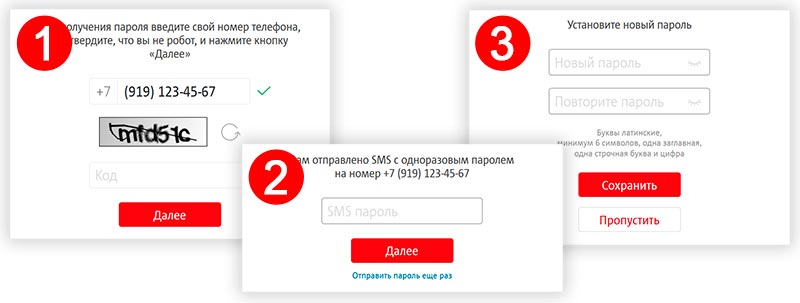
Обратите внимание, зайти в личный кабинет по адресу https://lk.mts.ru/ могут только пользователи мобильной связи МТС. Страницы входа и способы регистрации в личных кабинетах для домашнего интернета и ТВ, спутникового телевидения и МТС Банка отличаются.
Вход без пароля и регистрации
При посещении сайта МТС с устройства подключенного к интернету через сеть МТС, вход в личный кабинет будет выполнен автоматически без пароля.
Авторизация на сайте МТС не потребуется, если подключение установлено через мобильную сеть оператора (4G, 3G или EDGE) и выход в интернет осуществляется с телефона, смартфона, планшета, iPad с SIM-картой МТС, или с компьютера через модем МТС-Коннект. Перед установкой соединения убедитесь, что на вашем устройстве отключен Wi-Fi.
Как восстановить пароль от Личного кабинета МТС?
Если пароль от личного кабинета утрачен — зайти в него не получится. Также доступ будет заблокирован, если при авторизации пароль был введен не правильно три раза подряд.
В обоих случаях для восстановления доступа в личный кабинет необходимо повторно пройти регистрацию и получить новый пароль от учетной записи любым из доступных способов.
В том случае, если у вас проблемы с получением пароля или не получается войти в свой личный кабинет по какой-либо другой причине – обратитесь в службу поддержки МТС по номеру 8-800-250-0890 .
Как поменять пароль?
При входе в личный кабинет предоставляется доступ к персональной информации и финансам, поэтому к безопасности ваших данных необходимо относиться серьезно. Не сообщайте никому свой пароль и меняйте его минимум каждые 2-3 месяца.
Изменение пароля осуществляется либо при повторной регистрации, либо после авторизации в разделе «Настройки» личного кабинета.
На странице настроек рекомендуем включить отправку SMS оповещений о попытках входа и изменении пароля от личного кабинета.
Как пользоваться кабинетом «Мой МТС»?
После регистрации и входа в личный кабинет по номеру телефона вы попадаете на главную страницу персонального раздела «Мой МТС». Здесь размещена основная информация о вашем номере и находятся все элементы управления лицевым счетом абонента.
В левой части страницы находится меню со ссылками на основные разделы личного кабинета:
- Мой МТС – Главная страница персонального профиля.
- Расходы – Подробная статистика пополнений, расходов, звонков, интернет-соединений и сообщений. Здесь можно не только посмотреть отчет за определенный период, но и заказать детализацию на электронную почту.
- Услуги – Раздел содержит список действующих услуг, с их описаниями и характеристиками. Кроме этого, здесь можно выбрать и подключить другие дополнительные опции.
- Тариф – На странице находится описание и полная характеристика тарифного плана, который подключен в настоящее время на вашем телефоне. При желании, здесь можно выбрать новый и поменять свой тариф.
- Поддержка – На странице находятся ответы на часто задаваемые вопросы и представлен сервис онлайн-помощи абонентам — чат со специалистом службы поддержки МТС.
- Настройка – В разделе собраны все настройки вашего аккаунта. Например, здесь можно: настроить переадресацию звонков; временно заблокировать свой номер и настроить SMS-оповещения.
Главная страница Интернет-помощника МТС состоит из нескольких блоков. В верхней части страницы доступна информация о состоянии счета, его актуальном балансе, возможность пополнения счета и подключения автоплатежа.
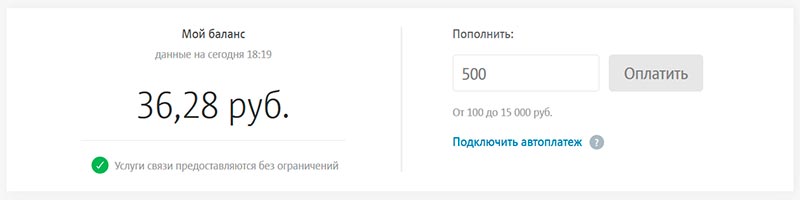
Сразу после баланса личный кабинет показывает данные об остатке и сроке действия подключенных пакетов услуг – минут, интернет-трафика и SMS.
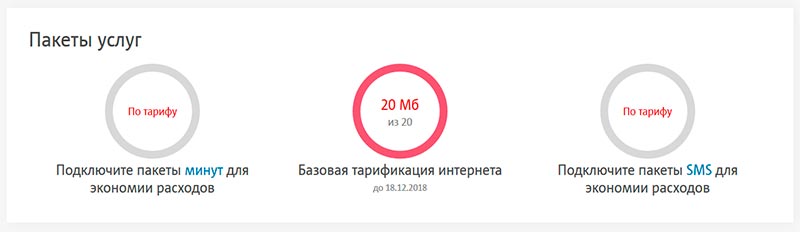
Далее содержится краткая детализация расходов. Данные сгруппированы по категориям и представлены диаграммой.
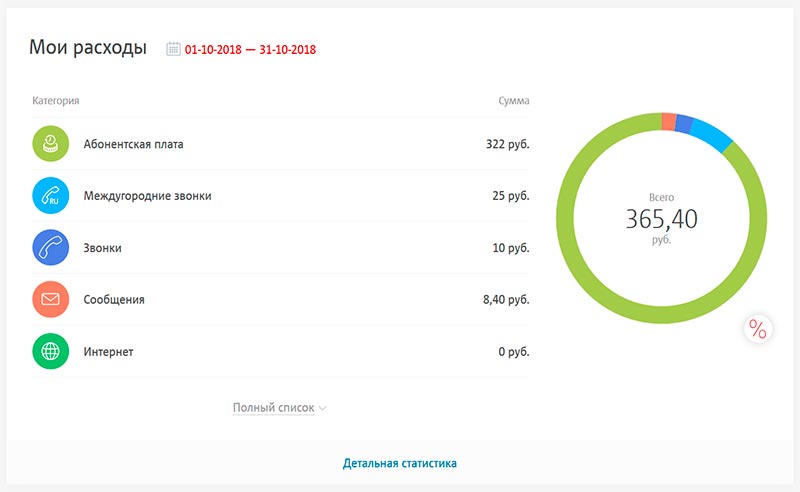
В следующем блоке указано название вашего тарифного плана, размер абонентской платы и последние подключенные услуги.
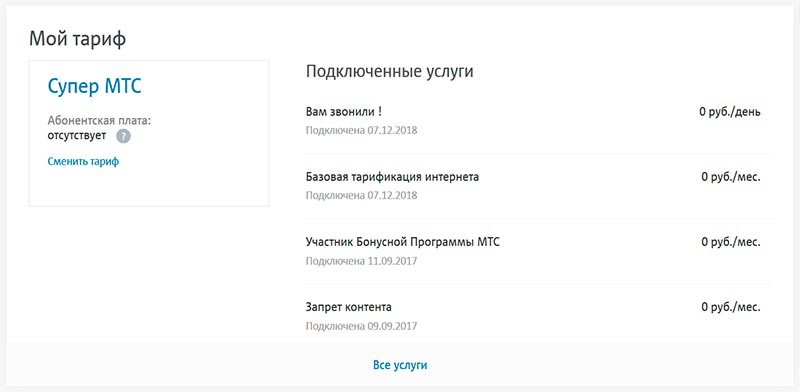
Мобильный личный кабинет
С сотового телефона или планшета удобнее всего управлять своим номером с помощью мобильного помощника «Мой МТС». Приложение является альтернативой личному кабинету и содержит все его основные функции и возможности, но при этом оно загружается на телефоне значительно быстрее онлайн кабинета и почти не расходует интернет-трафик.
Скачать Мой МТС можно на любой телефон или планшет под управлением одной из популярных платформ – iOS, Android и Windows.
Источник: mts365.ru